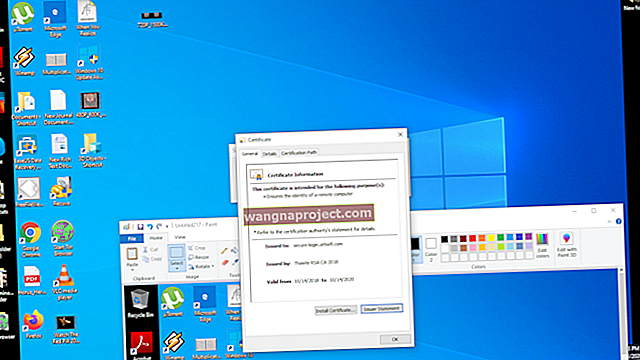Cihazlarınızı tutarlı bir şekilde yedeklemek, her iPhone kullanıcısının yapması gereken bir şeydir. Ancak en kötüsü olursa, gerçekten yedeğiniz olup olmadığını nasıl kontrol edersiniz?
İşlem aslında oldukça basittir, ancak cihazınızı yedeklemek için iCloud'u veya bilgisayarınızı kullanmanıza bağlı olarak değişir. Maalesef iPhone'unuz kaybolursa veya çalınırsa biraz daha yanıltıcı hale gelir.
Her durumda, cihazınızın iCloud'a yedeklenip yedeklenmediğini ve bu yedeklemeleri gerçekte nasıl bulacağınızı buradan öğrenebilirsiniz.
İPhone'unuzun iCloud'a yedeklenip yedeklenmediğini nasıl öğrenebilirsiniz?
 Elinizin altında bir iOS aygıtınız varsa, iCloud'unuzda depolanan tüm yedeklemelerin yanı sıra bunların tarih ve boyutlarını da kolayca görebilirsiniz.
Elinizin altında bir iOS aygıtınız varsa, iCloud'unuzda depolanan tüm yedeklemelerin yanı sıra bunların tarih ve boyutlarını da kolayca görebilirsiniz.
Hala erişiminiz varsa, cihazınızın iCloud'a yedeklenip yedeklenmediğini öğrenmek oldukça kolaydır.
- İPhone'unuzda Ayarlar uygulamasını açın.
- Üst kısımdaki Apple ID kartınıza dokunun. Adını söyleyecek.
- İCloud'a dokunun.
- Depolama altında, Depolamayı Yönet'i seçin.
- Yedeklemeler'e dokunun.
Bu menüde, iCloud yedeklemelerini kullanmak için ayarladığınız mevcut aygıtlar ve diğer aygıtlar dahil olmak üzere şu anda iCloud'da sakladığınız her yedeği göreceksiniz.
Buradan, daha spesifik bilgileri görmek için her bir cihaza dokunabilirsiniz. Bu, son yedeklemeyi, yedeklerinizin boyutunu ve bir sonraki potansiyel yedeklemenizin tahmini boyutunu içerir.
Burada iCloud'a hangi verilerin yedekleneceğini seçmek için başka seçenekler ve iCloud yedeklemelerini silmek için bir düğme var, ancak bu parçadaki bu seçenekler hakkında ayrıntıya girmeyeceğiz.
Telefonunuz bozuksa iCloud yedeklemeleri nasıl bulunur?
 Herhangi bir Apple cihazına erişiminiz yoksa, en azından iCloud.com'da iCloud'da bir yedek olup olmadığını görebilirsiniz.
Herhangi bir Apple cihazına erişiminiz yoksa, en azından iCloud.com'da iCloud'da bir yedek olup olmadığını görebilirsiniz.
Yedeklemeler, verilerinizin kaybolması, kırılması veya çalınması durumunda verilerinizin güvenliğini sağlamak için şiddetle tavsiye edilir. Peki bu senaryolardan herhangi biri söz konusuysa ne olur?
Umarım, geri dönmeniz için iCloud yedeklemelerine sahip olursunuz.
Bahsettiğimiz gibi, cihaz yedeklemeleriniz hakkında bilgi bulmak, ona erişiminiz yoksa biraz daha zordur. Ama mümkün.
Orada bazı olası seçenekleri gözden geçireceğiz.
- Başka bir iOS veya iPadOS cihazınız varsa, Ayarlar -> (Apple Kimliğiniz) -> iCloud -> Depolamayı Yönet -> Yedeklemeler bölümüne gidebilirsiniz. Buradan çeşitli yedekleriniz hakkındaki bilgileri görebileceksiniz.
- Başka bir Apple mobil cihazı yok mu? Mac'te iCloud yedeklemelerinizin olup olmadığını kontrol edebilirsiniz. Sistem Tercihleri -> iCloud -> Depolamayı Yönet'e gidin. Son yedeklemelerinizin saatini ve tarihini iCloud'da görebileceksiniz.
- Mac'iniz yoksa ancak bir arkadaşınız veya aile üyeniz varsa, Apple Kimliğiniz ve parolanızla o Mac'te yeni bir kullanıcı hesabı oluşturmayı deneyebilirsiniz. Ardından yukarıdaki adımı kullanabilirsiniz.
- Erişim yok herhangi başka Apple cihazlar? İCloud.com'u kullanmanız gerekebilir. İCloud.com'a gidin ve sağ üst köşedeki adınızı tıklayın. Oradan Hesap Ayarları'nı tıklayın. Yedeklemelerinizin hangi verilerden geldiğini göremezsiniz, ancak en azından depodaki mor Yedekleme çubuğuna bakarak herhangi bir yedek olup olmadığını görebilmelisiniz.
İTunes veya Finder'da yerel yedeklemeleri bulma
 İCloud yedeklemesi yok mu? Yerel bir tanesine sahip olabilirsiniz. Finder veya iTunes'u kontrol etmeniz yeterli.
İCloud yedeklemesi yok mu? Yerel bir tanesine sahip olabilirsiniz. Finder veya iTunes'u kontrol etmeniz yeterli.
İCloud yedeklemelerini kullanmıyorsanız ancak aygıtlarınızı yerel olarak yedekliyorsanız, aygıtınız bozuk veya yanıt vermiyor olsa bile bilgisayarınızda depolanan yedeklemelerin bir listesini görebilmeniz gerekir.
MacOS Mojave ve önceki sürümler için bunu nasıl yapacağınız aşağıda açıklanmıştır.
- İTunes'u açın.
- Üst menü çubuğunda iTunes'a tıklayın ve Tercihler'i seçin. (Windows PC'de, Düzenle -> Tercihler'dir.)
- Aygıtlar sekmesine tıklayın.
- Burada, yedeklemelerin bir listesini, ilişkili oldukları cihazları ve yedekleme tarihini görebilmeniz gerekir.
MacOS Catalina ve sonraki sürümlerinde süreç biraz farklıdır ancak temelde aynıdır.
- Bir Finder penceresi açın.
- Genel sekmesine tıklayın.
- Yedeklemeleri Yönet'i tıklayın.
- Burada, size tarihlerini yedeklemelerin bir listesini veren iTunes'a benzer bir pencere göreceksiniz.
Şimdi ne yapmalı?
Bir yedeğiniz olduğunu anladıktan sonra, eski iPhone'unuzdaki verilerin çoğunu yeni bir cihaza aktarabileceğinizden emin olabilirsiniz.
Cihazınız kaybolursa veya çalınırsa, Bul'a gidebilir ve cihazı uzaktan silebilirsiniz. Bu şekilde, verilerinizin yanlış ellere geçme potansiyeli daha az olur.